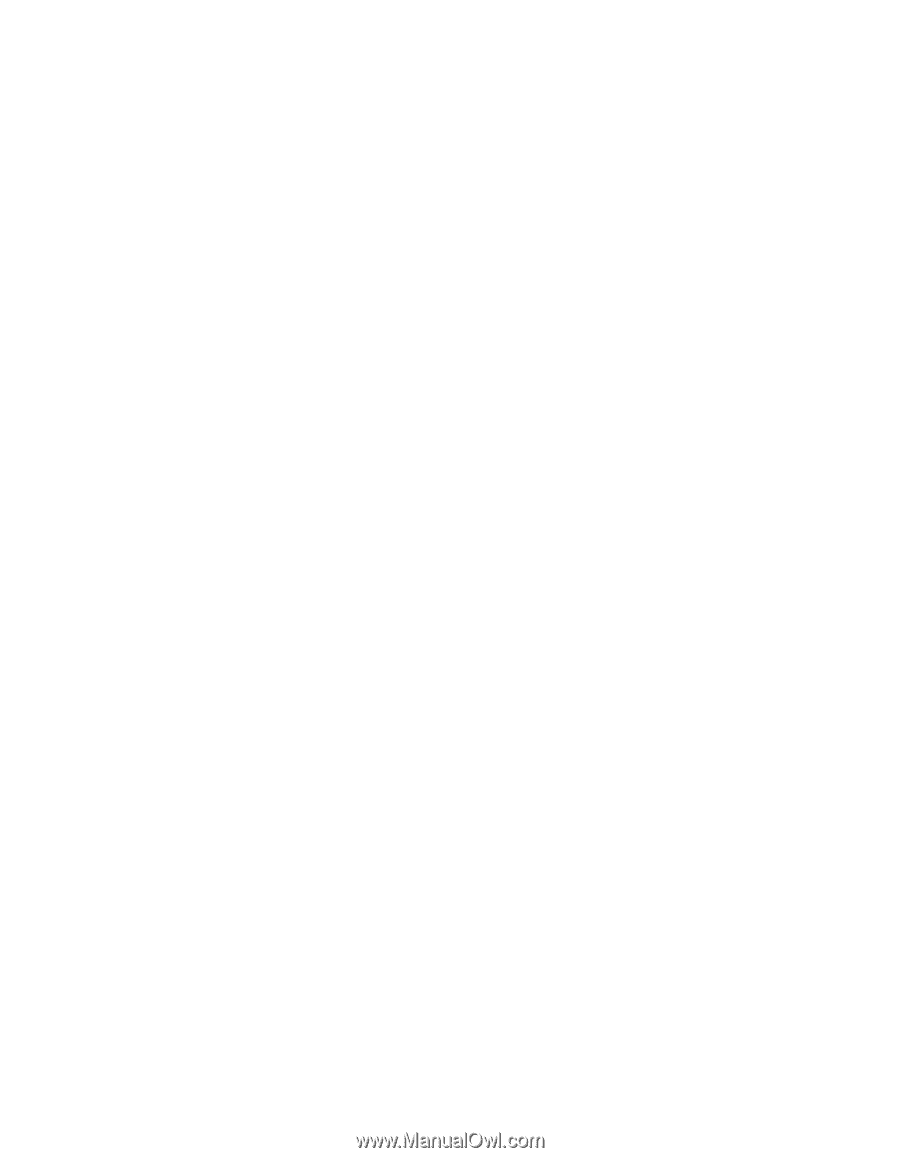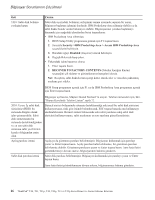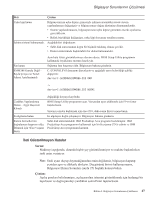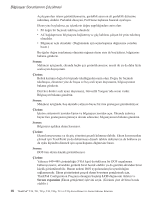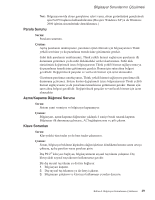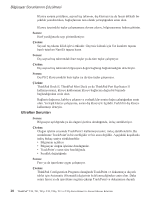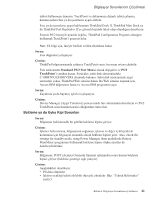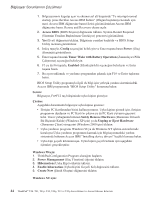Lenovo ThinkPad T43p (Turkish) Service and Troubleshooting guide for the Think - Page 43
Bekleme, Sorunları
 |
View all Lenovo ThinkPad T43p manuals
Add to My Manuals
Save this manual to your list of manuals |
Page 43 highlights
Bilgisayar Sorunlarının Çözülmesi tableti kullanmayı deneyin. TrackPoint ve dokunmaya duyarlı tablet çalışırsa, hatanın nedeni fare ya da işaretleme aygıtı olabilir. Fare ya da işaretleme aygıtı kablosunun ThinkPad Dock II, ThinkPad Mini Dock ya da ThinkPad Port Replicator II'ye güvenli biçimde takılı olup olmadığını denetleyin. Fareniz PS/2 faresiyle uyumlu değilse, ThinkPad Configuration Program olanağını kullanarak TrackPoint'i geçersiz kılın. Not: Ek bilgi için, fareyle birlikte verilen elkitabına bakın. Sorun: Fare düğmeleri çalışmıyor. Çözüm: ThinkPad bilgisayarınızda yalnızca TrackPoint varsa, bu sorun ortaya çıkabilir. Fare sürücüsünü Standard PS/2 Port Mouse olarak değiştirin ve PS/2 TrackPoint'i yeniden kurun. Sürücüler, sabit disk sürücünüzdeki C:\IBMTOOLS\DRIVERS dizininde bulunur. Sabit disk sürücünüzde aygıt sürücüleri yoksa, ThinkPad Web sitesine bakın. Bu Web sitesine erişmek için, Access IBM düğmesine basın ve Access IBM programını açın. Sorun: Kaydırma ya da büyüteç işlevleri çalışmıyor. Çözüm: Device Manager (Aygıt Yöneticisi) penceresinde fare sürücüsünü denetleyin ve PS/2 TrackPoint sürücüsünün kurulu olduğundan emin olun. Bekleme ya da Uyku Kipi Sorunları Sorun: Bilgisayar beklenmedik bir şekilde bekleme kipine giriyor. Çözüm: İşlemci fazla ısınırsa, bilgisayarın soğuması, işlemci ve diğer iç bileşenlerin korunması için bilgisayar otomatik olarak bekleme kipine girer. Also, check the settings for standby mode, using Power Manager (bazı modellerde Battery MaxiMiser) programını kullanarak bekleme kipine ilişkin ayarları da denetleyebilirsiniz. Sorun: Bilgisayar, POST (Açılışta Otomatik Sınama) işleminden sonra hemen bekleme kipine giriyor (bekleme gösterge ışığı yanıyor). Çözüm: Aşağıdakileri denetleyin: v Pil dolu olmalıdır. v İşletim sıcaklığı kabul edilebilir düzeyde olmalıdır. Bkz. "Teknik Belirtimler" sayfa 5. Bölüm 2. Bilgisayar Sorunlarının Çözülmesi 21